在现在的生活中,我们经常会遇到需要下载视频的场景,可能是担心某些资源下架,可能是因强迫症想把一些资料完整存下来,亦或是因为网络环境难以流畅访问等等,但是在下载视频的过程中又会遇到各种各样的问题,比如官方软件下载的视频不是 mp4 格式,不便传给手机平板播放;开通会员之后如何下载会员视频。这次给大家推荐几种好用的视频下载方法。
如何下载各大网站的视频
现在网页上的视频主要有两种方式进行分发,一种是浏览器直接读取媒体源文件如mp4、webm等格式文件,另一种则是获取 m3u8 文件解析后请求多个的 ts 文件来完成视频的读取。知道了大概的运作方式,所以在下载视频的过程只要能获得视频源文件链接,或者 m3u8 链接,基本上下载视频的问题也就迎刃而解了。
可以点击按钮跳转到你感兴趣的部分
Chrono
Chrono 是一款「Chrome 插件」,可惜的是当前在 Chrome 商店已经找不到这款插件了,可以下载 Chrono_Download_Manager_v0.10.0.crx 文件解压之后拖到 Chrome 浏览器的「扩展程序」界面安装即可
如果遇到了显示「程序包失效」,可使用压缩软件解压之后,在「扩展程序」界面,打开「开发者模式」,点击「加载已解压的扩展程序」,然后选择「对应文件夹」进行安装
链接: 提取码: itfa

chrono
Chrono 会「接管」原生下载工具,可以在拓展栏看到对应下载内容,点击右上角的查找图标,会进入资源嗅探器模式

如果当前网站的视频是 mp4、webm 等格式,会在资源嗅探器的视频栏给出对应的链接,点击下载即可,当然也可以复制对应链接使用 迅雷 或者 wget 等方式下载。如果视频栏给出是多个 ts 文件,建议参考后面的下载方法。

you-get & youtube-dl
这两款「神器」是命令行工具,都是由 python 语言编写,爬虫解析视频的来源进行下载,you-get 因为由国人开发所以支持的国内网站更多一些,而 youtube-dl 则是支持国外网站更多一些
安装方式
如果你是 macOS 用户,可直接使用 homebrew 进行安装与更新
安装/更新 you-get
$ brew install/upgrade you-get
安装/更新 youtube-dl
$ brew install/upgrade youtube-dl
非 macOS 用户推荐使用 和 进行安装,下面简单介绍一下安装方式
you-get 推荐使用 python 进行进行安装,python 环境安装流程不再赘述
安装好 python 环境后,执行下面的命令即可
$ pip3 install you-get
youtube-dl 可以通过多种方式进行安装
法一:对于所有的 Linux 用户来说
$ sudo curl -L https://yt-dl.org/downloads/latest/youtube-dl -o /usr/local/bin/youtube-dl
$ sudo chmod a+rx /usr/local/bin/youtube-dl
法二:如果你没有法一中提到的 curl 工具,也可使用 wget 下载
$ sudo wget https://yt-dl.org/downloads/latest/youtube-dl -O /usr/local/bin/youtube-dl
$ sudo chmod a+rx /usr/local/bin/youtube-dl
法三:对于有 python 环境的用户来说
$ sudo -H pip install --upgrade youtube-dl
Windows 用户可以下载 .exe 文件 后将其放到任何目录,除了 %SYSTEMROOT%System32(例如不要放到 C:WindowsSystem32)
普通用法
「普通用法」,直接使用 命令+网址 的方式进行下载,如下
使用 you-get/youtube-dl 下载
$ you-get/youtube-dl https://v.youku.com/v_show/id_XMTQ4NzU5NjYwNA==.html

you-get-download
「选择清晰度」,通过添加参数可以查看该视频的下载类型
对于 you-get,通过给出 download-with 信息下载不同清晰度的视频或音频
$ you-get -i https://v.youku.com/v_show/id_XMTQ4NzU5NjYwNA==.html
下载 mp4hd3v2 格式的视频
$ you-get --format=mp4hd3v2 https://v.youku.com/v_show/id_XMTQ4NzU5NjYwNA==.html

you-get-format
「代理下载」,如果你想通过不一样的网络环境进行下载,可以使用系统代理
设置代理
$ export http_proxy=http://127.0.0.1:1087;export https_proxy=http://127.0.0.1:1087
下载视频
$ you-get/youtube-dl https://v.youku.com/v_show/id_XMTQ4NzU5NjYwNA==.html
「无限可能」,如果需要下载一个专辑或者电视剧,可以试试输入「专辑列表」的网址,可以参考 和 中的 playlist 选项来达到目的,如果你会 python 或者 shell,通过编程就能完成你的更多需求
使用 cookies 下载
「带 cookies 下载」,可能你想要下载的视频需要「开通会员」,如果你又恰好财力雄厚开了会员,在网页端登陆之后可以通过 cookies 下载(小白扫盲:cookies 是一个网站临时的身份认证)
这里主要借助一个 Chrome 插件 cookies.txt 来导出当前的 cookies

点击 click here 之后会得到一个 cookies.txt,接下来通过该文件就可以下载对应视频
you-get 下载
$ you-get -c cookies.txt https://v.youku.com/v_show/id_XMTQ4NzU5NjYwNA==.html
youtube-dl 下载
$ youtube-dl --cookies cookies.txt https://v.youku.com/v_show/id_XMTQ4NzU5NjYwNA==.html
通过 m3u8 下载
如果网站使用的不是媒体源文件,而且类似 you-get 这样的工具也没有进行适配,那该怎么办呢?在文章的开头介绍了现在很多网站使用的是 m3u8 文件来索引对应的 ts 文件位置,如果能找到 m3u8 的链接,那么就能很容易下载对应视频。
下面介绍使用 Chrome 查找视频对应的 m3u8 链接。在 Chrome 打开视频网页后打开「开发者工具」,勾选「Preserve log」,点击「clear」按钮,「刷新网页」。

点击「clear」按钮右边的「搜索」按钮,然后输入「m3u8」按「回车键」搜索,找到以 m3u8 结尾(就是在问号之前是 m3u8,后面都是请求参数)的链接

m3u8-get
复制完整的 Request URL 使用 you-get 或 youtube-dl 下载即可,用法和上面提到的一样。经本人使用后的得到的结论是 youtube-dl 支持较好

m3u8-download
唧唧 Down
唧唧是一个用于下载 bilibili 视频的在线应用程序,它能够下载 99% bilibili 官方视频(奇艺乐视 TV 那些非官方播放器除外),并且它将会终身免费提供使用,另外,现在它已经支持弹幕下载。
如果你想下载视频进行二次创作,转载等,请先获得原 UP 主的允许。
唧唧 Down 只支持 Windows 端,但为了下载 B 站的视频合集,我一般使用 Win 虚拟机来达到我的需求,需要注意的是:最近 B 站视频链接的 AV 号改为了 BV 号,需要更新至最新版本的 唧唧 Down 才能正常使用。官方有通过 Telegram 群 来发布最新的版本更新信息。

使用 唧唧 Down 下载的 ass 弹幕文件也可以在其他播放器中以字幕的形式进行观看,但是效果不尽如人意。再推荐一款弹幕播放的软件 弹弹 play,虽然支持各个平台,但主要还是 Windows 端播放效果很赞。

Downie
这款 macOS 上的视频下载软件我使用了一年多,个人对其表现还是非常满意,单用户可以激活 3 台设备也是十分划算。少数派商城也有较为详细的使用说明。Downie 安装浏览器插件后在网页点击插件就能下载,适配网站已经有上千个之多,对于不想折腾的人来说是很好的选择。

downie-chrome
下载速度也十分给力,同时对于没适配的网站还可以使用 Downie 自带浏览器进行内容抓取。如果你按照文章上面的方法获取到了视频的 m3u8 链接,也可以试试使用Downie,点击「菜单栏」,选择「文件」,「打开链接」,也可进行下载。

总结
使用以上方法基本就能完成各大网站视频的下载了,如果你还有哪些棘手难以解决的问题或者是同样好用的工具,欢迎在评论区留言。
参考资料
免责声明
本站提供的一切软件、教程和内容信息仅限用于学习和研究目的;不得将上述内容用于商业或者非法用途,否则,一切后果请用户自负。本站信息来自网络,版权争议与本站无关。您必须在下载后的24个小时之内,从您的电脑或手机中彻底删除上述内容。如果您喜欢该程序,请支持正版,购买注册,得到更好的正版服务。如有侵权请邮件与我们联系处理。敬请谅解!


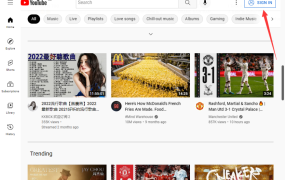
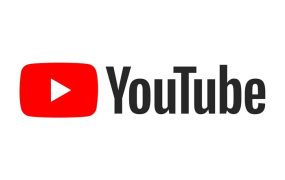

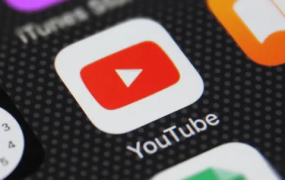
评论0